

Tidak mungkin ada orang yang perlu diyakinkan bahwa baterai adalah salah satu komponen terpenting dari laptop atau tablet. Tanpa itu, jauh dari sumber daya konstan, itu hanya sepotong plastik dan logam yang tidak berguna. Itulah mengapa penting untuk mengawasi daya tahan baterai laptop Anda jika Anda adalah pengguna komputer seluler yang aktif.
Tentu saja, setiap orang yang bekerja dengan Windows tahu bahwa sistem operasi memiliki banyak fitur manajemen daya bawaan. Kami telah membahas banyak dari mereka, dan Anda mungkin tahu bahwa dengan bantuan mereka, Anda dapat menyesuaikan tingkat konsumsi energi untuk mendapatkan masa pakai baterai maksimum..
Namun, sangat sedikit pengguna Windows yang tahu bahwa itu termasuk alat kuat lain yang dapat membantu dalam hal ini. Ini tersedia di semua versi terbaru dari sistem operasi, termasuk Windows 10, dan namanya Powercfg.
Ini adalah alat baris perintah, sehingga dapat diklasifikasikan sebagai "fitur tambahan tersembunyi" dari sistem operasi, yang dirancang untuk digunakan oleh pengguna tingkat lanjut dan administrator sistem. Namun demikian, ini bisa sangat berguna bahkan jika Anda tidak termasuk salah satu dari kelompok-kelompok ini - Anda hanya perlu tahu dua hal: cara memulai PowerCfg dan cara membaca laporan terperinci yang dihasilkan oleh utilitas ini dengan benar.
Laporan baterai
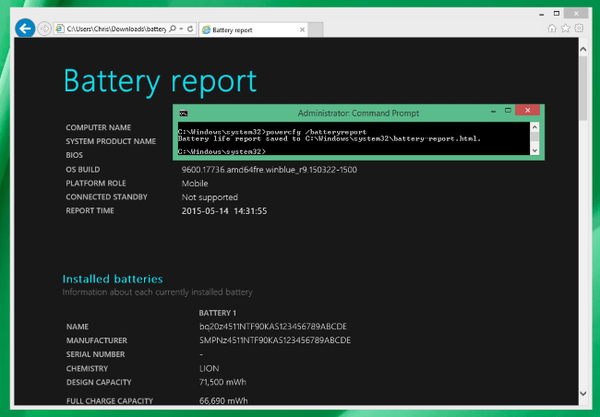
PowerCfg mencakup banyak fitur menarik, tetapi pada dasarnya hanya dua di antaranya yang penting jika Anda ingin merawat dengan baik baterai sistem seluler Anda dan mengoptimalkan konsumsi daya.
Yang pertama disebut Laporan baterai (laporan baterai) dan berkat itu Anda bisa mendapatkan informasi terperinci tentang baterai perangkat Anda.
Untuk membuat laporan, jalankan jendela Prompt Perintah Windows (Prompt Perintah). Untuk melakukan ini, klik kanan pada logo Windows di sudut kiri bawah layar, atau cukup klik 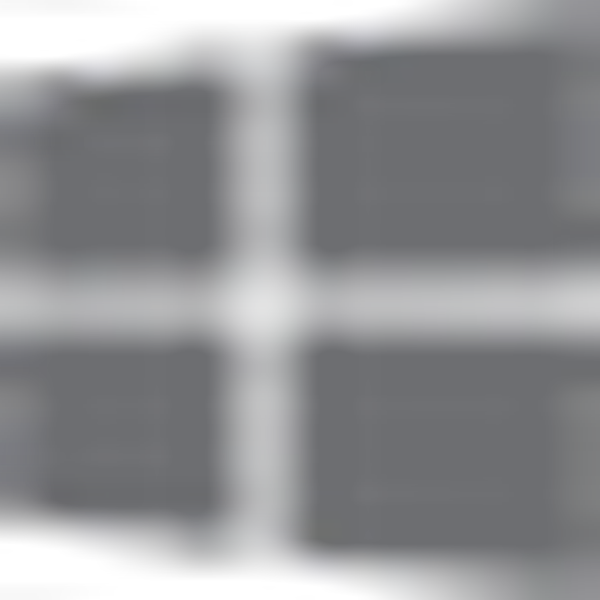 + X pada keyboard. Di menu konteks, pilih "Command Prompt (Admin)".
+ X pada keyboard. Di menu konteks, pilih "Command Prompt (Admin)".
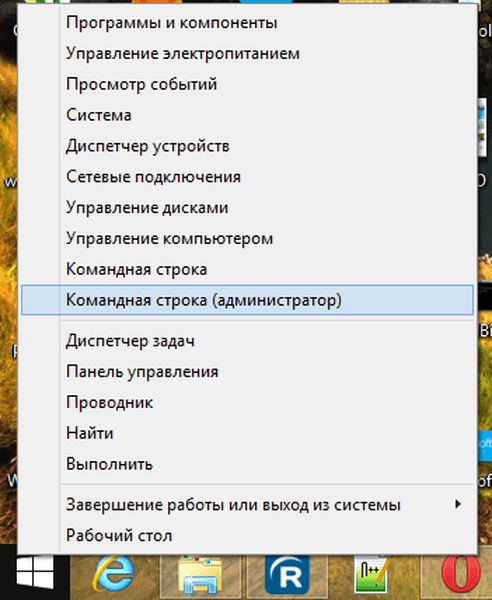
Pada prompt perintah, ketik:
laporan powercfg / baterai
Tunggu perintah selesai, dan kemudian buka folder dengan nama pengguna Anda di C: \ Users. Di sana Anda akan menemukan file laporan (battery-report.html) dalam format HTML yang dapat dibuka di browser apa pun.
Laporan ini terdiri dari beberapa bagian, yang pertama berisi informasi teknis murni tentang sistem: nama komputer, versi BIOS, dukungan untuk Connected Standby (fitur Windows 8.x dan Windows 10 yang dapat mengurangi konsumsi daya hingga minimum, tetapi tanpa mengganggu koneksi Internet) dan hal-hal seperti itu.
Berikut ini adalah bagian dengan informasi tentang baterai yang dipasang (atau baterai, jika perangkat memiliki lebih dari satu): nama pabrikan, nomor seri, jenis. Informasi yang paling penting untuk diperhatikan adalah Kapasitas desain (kapasitas desain), Kapasitas muatan penuh (kapasitas aktual) dan Hitungan siklus (jumlah siklus pengisian).
Jangan kaget jika Anda melihat perbedaan antara dua parameter pertama. Biasanya, indikator Kapasitas Desain lebih tinggi daripada Kapasitas Pengisian Penuh yang sebenarnya - terutama jika itu adalah laptop atau tablet yang telah digunakan selama beberapa waktu, dan bukan mesin baru yang dihapus dari kotak hanya beberapa menit yang lalu. Alasan untuk ini adalah bahwa seiring waktu (dan dengan siklus pengisian ulang) komposisi kimia baterai berubah. Dengan kata lain, baterai berangsur-angsur aus dan, karenanya, jumlah energi yang terkumpul olehnya dengan setiap pengisian berikutnya menjadi semakin sedikit. Semakin lama Anda menggunakan perangkat, semakin besar perbedaan antara dua indikator ini menjadi - kapasitas desain yang ditetapkan oleh pabrikan dan muatan aktual yang dapat disimpan dalam baterai pada saat membuat laporan..
Informasi Cycle Count dapat memberi tahu Anda usia baterai Anda. Semua baterai dirancang untuk sejumlah siklus pengisian dan pemakaian, setelah masa aktif baterai habis, dan baterai tidak lagi berakumulasi dan menahan muatan. Istilah "siklus" berarti pengisian penuh (hingga 100% kapasitas) baterai untuk menyelesaikan penipisan (hingga 0%). Karena ini jarang terjadi dalam praktiknya, penghitung internal baterai modern disesuaikan untuk mempertimbangkan jumlah siklus pengisian yang lebih masuk akal - misalnya, pengisian penuh 100%, habis hingga 50% kapasitas dengan pengisian ulang lebih lanjut hingga 100% dan pengeluaran berikutnya hingga 50% akan menjadi terdaftar sebagai satu siklus.
Harap dicatat bahwa jumlah maksimum siklus pengisian bervariasi tergantung pada baterai itu sendiri, jenisnya, merek dan daya.
Bagian penting selanjutnya disebut Penggunaan terbaru (penggunaan terakhir). Di dalamnya Anda akan menemukan informasi tentang konsumsi energi laptop / tablet selama tiga hari terakhir: ketika perangkat dimulai, seberapa sering dan selama periode waktu apa sistem beralih ke mode tidur atau hibernasi, berapa daya baterai yang digunakan dan berapa kapasitas sisa yang dinyatakan persen dan mWh.
Bagian Penggunaan baterai (penggunaan baterai) akan menawarkan model grafis visual dari penurunan biaya seiring waktu. Seperti pada bagian sebelumnya, bagan mencakup data selama tiga hari terakhir.
Riwayat penggunaan (riwayat penggunaan) menunjukkan seberapa sering perangkat menggunakan catu daya otonom dan eksternal. Berbeda dengan bagian sebelumnya, informasi dalam bagian ini mencakup seluruh masa aktif Windows - yaitu, perekaman data ini dimulai dari saat sistem operasi diinstal.
Di bagian Riwayat kapasitas baterai (riwayat kapasitas) Anda dapat melacak kronologi proses yang disebutkan di awal - penurunan baterai secara bertahap dan penurunan kapasitasnya dibandingkan dengan spesifikasi desain asli. Data di sini lagi mencakup seluruh periode masa aktif sistem operasi - dari saat pemasangannya pada laptop atau tablet yang sedang diperiksa..
Bagian terakhir - Baterai hidup perkiraan (masa pakai baterai), menunjukkan kira-kira berapa lama masa pakai baterai yang dapat Anda harapkan dengan konsumsi rata-rata saat ini. Yang menarik di bagian ini adalah bahwa ia juga mencakup data komparatif yang menunjukkan bagaimana baterai jika masih menggunakan kapasitas penuh sesuai dengan spesifikasi pabrik..
Seperti yang Anda lihat, Battery Report adalah alat yang ampuh yang menyediakan informasi terperinci tentang kondisi baterai saat ini dan dapat menyarankan bahwa masa aktifnya sudah akan berakhir dan sekarang saatnya untuk menggantinya. Namun, Laporan Baterai tidak dapat langsung bermanfaat jika Anda memerlukan panduan dan rekomendasi khusus untuk mengoptimalkan konsumsi energi perangkat portabel Anda..
Untuk melakukan ini, Anda memerlukan fungsi lain yang disebut PowerCfg Laporan energi.
Laporan energi
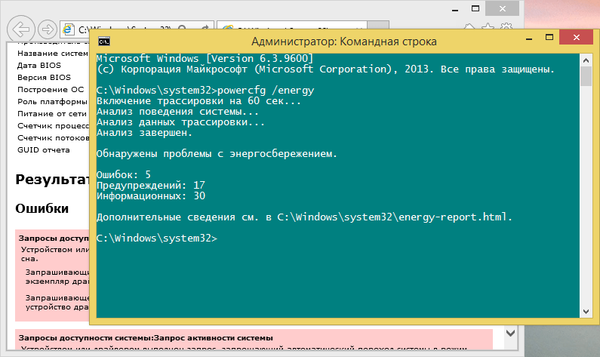
Tim untuk membuat laporan ini tidak jauh berbeda dengan tim yang disebutkan di awal artikel. Gunakan urutan langkah yang sama untuk menjalankan baris perintah sebagai administrator, lalu ketik:
powercfg / energi
Dalam 60 detik, PowerCfg akan melakukan pemindaian penuh sistem dan menawarkan laporan yang nyaman tentang kondisi konsumsi energi saat ini, serta daftar rekomendasi yang terperinci untuk mengoptimalkan efisiensinya.
File ini (energi-laporan.html) juga akan dihasilkan dalam format HTML, tetapi Anda dapat menemukannya di folder sistem C: \ Windows \ system32.
Laporan ini terdiri dari empat bagian utama. Yang pertama adalah informasi murni lagi - informasi umum tentang sistem, versi BIOS, produsen.
Yang kedua, dicat merah, disebut "Kesalahan" (Kesalahan). Ini mencatat masalah dengan dampak serius pada konsumsi energi..
Bagian selanjutnya "Peringatan" (Peringatan) - disorot dengan warna kuning. Di dalamnya Anda akan menemukan masalah dengan efek rata-rata pada konsumsi energi dan baterai. Berbeda dengan instruksi pada bagian sebelumnya, mereka tidak kritis, tetapi menghilangkannya dapat meningkatkan efisiensi energi komputer mobile..
Bagian terakhir berisi informasi umum tentang komponen sistem yang diperiksa selama pelaksanaan perintah. Informasi di sini tidak terkait dengan keadaan energi umum perangkat..
Laporan yang dihasilkan oleh PowerCfg sepertinya bukan bacaan yang paling menarik dan menyenangkan bagi Anda di planet ini, tetapi informasi di dalamnya bisa sangat berguna jika Anda ingin mengoptimalkan konsumsi energi pada laptop atau jenis komputer seluler lainnya. Itu saja, sukses untuk Anda!
Semoga harimu menyenangkan!











